Der kostenlose Scanner prüft, ob Ihr Computer infiziert ist.
JETZT ENTFERNENUm das Produkt mit vollem Funktionsumfang nutzen zu können, müssen Sie eine Lizenz für Combo Cleaner erwerben. Auf 7 Tage beschränkte kostenlose Testversion verfügbar. Eigentümer und Betreiber von Combo Cleaner ist RCS LT, die Muttergesellschaft von PCRisk.
Was ist TechSignalSearch?
TechSignalSearch ist der Name einer bösartigen Software, die eine Vielzahl von Problemen verursacht. Untersuchungen zeigen, dass die meisten Menschen, deren Systeme und/oder Browser mit TechSignalSearch infiziert sind, nicht wissen, wie genau diese bösartige Software heruntergeladen und installiert wurde.
Es ist bekannt, dass diese Software die Funktionsfähigkeit von Apps verhindert, Browser zwingt, verschiedene Webseiten zu öffnen, Probleme mit der Internetverbindung verursacht und so weiter. Es ist sehr wahrscheinlich, dass es auch zur Überwachung der Internetsurfaktivitäten konzipiert wurde.
Wenn es einen Grund zur Annahme gibt, dass TechSignalSearch auf dem Betriebssystem und/oder dem Browser installiert ist, dann sollte es so schnell wie möglich entfernt werden.
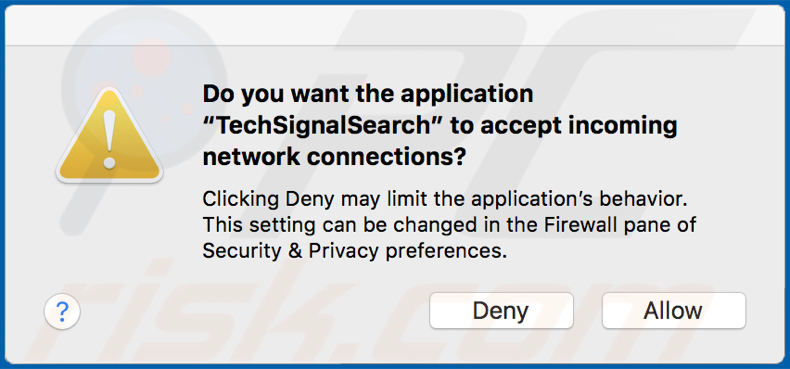
Es ist bekannt, dass Personen, die TechSignalSearch installiert haben, Probleme mit der Verbindung zum Internet haben und einige Anwendungen nicht richtig nutzen können. Diese bösartige Software hindert beispielsweise Safari und Mail-Anwendungen daran, zu antworten, lässt E-Mail und andere Clients und/oder Browser nicht zu, eine Verbindung zum Server herzustellen, verlangsamt die Internetgeschwindigkeit und so weiter.
Es ist auch bekannt, dass einige Benutzer gezwungen sind, das Web mit der Yahoo-Suchmaschine zu durchsuchen, obwohl ihre Standardsuchmaschine auf Google eingestellt ist. Es ist sehr wahrscheinlich, dass TechSignalSearch so konzipiert ist, dass auch verschiedene Surfdaten erfasst werden.
Zum Beispiel IP-Adressen, Geo-Standorte, Adressen von besuchten Webseiten, eingegebene Suchanfragen und so weiter. Es könnte auch sensible Informationen aufzeichnen.
Wenn das der Fall ist, könnten die Entwickler die gesammelten Informationen missbrauchen, um Einnahmen zu erzielen und/oder sie an Dritte (potentielle Cyberkriminelle) zu verkaufen. Um Probleme zu vermeiden, die durch TechSignalSearch verursacht werden könnten, ist es erforderlich, diese so schnell wie möglich zu entfernen.
| Name | TechSignalSearch Virus |
| Symptome | Ihr Mac wird langsamer als normal, Sie werden auf dubiose Websites umgeleitet, Sie können bestimmte Anwendungen nicht verwenden und keine Verbindung zum Internet herstellen. |
| Verbreitungsmethoden | Betrügerische Pop-up-Anzeigen, kostenlose Software-Installationsprogramme (Bündelung), gefälschte Flash Player-Installationsprogramme, Torrent-Datei-Downloads. |
| Schaden | Verfolgung des Internetbrowsers (potenzielle Datenschutzprobleme), Anzeige unerwünschter Werbung, Weiterleitungen auf zweifelhafte Webseiten, langsame oder keine Internetverbindung, keine Reaktion von geöffneten Apps. |
| Entfernung |
Um mögliche Malware-Infektionen zu entfernen, scannen Sie Ihren Computer mit einer legitimen Antivirus-Software. Unsere Sicherheitsforscher empfehlen die Verwendung von Combo Cleaner. Combo Cleaner herunterladenDer kostenlose Scanner überprüft, ob Ihr Computer infiziert ist. Um das Produkt mit vollem Funktionsumfang nutzen zu können, müssen Sie eine Lizenz für Combo Cleaner erwerben. Auf 7 Tage beschränkte kostenlose Testversion verfügbar. Eigentümer und Betreiber von Combo Cleaner ist RCS LT, die Muttergesellschaft von PCRisk. |
Leute laden und installieren Software wie TechSignalSearch absichtlich nur dann, wenn sie denken, dass sie legitim und nützlich ist (wenn ihre Entwickler sie als solche bewerben). Meistens werden sie jedoch dazu verleitet.
Einmal installiert, liefern solche Anwendungen keinen Wert und sind nur dazu gedacht, Einnahmen für ihre Entwickler zu generieren. Schlimmer noch, sie verursachen oft Probleme im Zusammenhang mit der Sicherheit beim Surfen, der Privatsphäre, manchmal erleben die Benutzer sogar noch ernstere Probleme wie Identitätsdiebstahl, Geldverlust, usw.
Wie haben sich potenziell unerwünschte Anwendungen auf meinem Computer installiert?
In den meisten Fällen werden Malware und andere unerwünschte Software über Trojaner, Spam-Kampagnen, gefälschte Software-Updates, Software-Cracking-Werkzeuge und fragwürdige Software-Downloadquellen verbreitet. Trojaner sind bösartige Programme, die häufig darauf ausgelegt sind, Ketteninfektionen zu verursachen.
Einfach gesagt: Wenn ein Trojaner installiert wird, beginnt er, andere bösartige Programme zu verbreiten. Um unerwünschte Software durch Spam-Kampagnen zu verbreiten, senden Cyberkriminelle E-Mails mit angehängten bösartigen Dateien (oder Weblinks, die zum Herunterladen bösartiger Dateien dienen) an sie.
Betriebssysteme werden infiziert, wenn Menschen diese Dateien öffnen. Typischerweise sind angehängte Dateien Microsoft Office- oder PDF-Dokumente, Archivdateien (wie ZIP, RAR), ausführbare Dateien (.exe und andere Dateien), JavaScript-Dateien usw.
Werkzeuge zur Aktualisierung gefälschter Software installieren bösartige Software, indem sie Fehler, Fehler veralteter Software, die auf einem Computer installiert ist, ausnutzen oder unerwünschte Software anstelle von Updates, Korrekturen usw. installieren.
Software-"Knackwerkzeuge" infizieren Systeme auf ganz ähnliche Weise. Menschen, die solche Werkzeuge verwenden, erwarten, dass sie die Aktivierung einiger lizenzierter, kostenpflichtiger Software umgehen.
Oftmals installieren sie jedoch stattdessen Malware oder andere unerwünschte Programme. Unzuverlässige, inoffizielle Webseiten, kostenloses Datei-Hosting, Freeware-Download-Webseiten, Drittanbieter-Downloadprogramme, Peer-to-Peer-Netzwerke und andere ähnliche Software-Downloadkanäle werden ebenfalls zur Verbreitung bösartiger Programme genutzt.
Cyberkriminelle laden bösartige Dateien hoch, die sie als legitim und harmlos tarnen und hoffen, dass jemand sie herunterlädt und öffnet. Bei der Ausführung werden diese Dateien mit unerwünschter Software, einschließlich Malware, versehen.
Wie kann die Installation potenziell unerwünschter Anwendungen vermieden werden?
Wir empfehlen dringend, keine Anhänge (oder Internetlinks) zu öffnen, die in irrelevanten E-Mails enthalten sind, insbesondere wenn sie von unbekannten, verdächtigen Adressen stammen. Installierte Software sollte durch implementierte Werkzeuge und/oder Funktionen aktualisiert werden, die von offiziellen Entwicklern entwickelt wurden.
Dateien und Software sollten von offiziellen, vertrauenswürdigen Webseiten heruntergeladen werden. Keinem der oben genannten Instrumente sollte man vertrauen.
Wenn die installierte Software nicht frei ist, sollte sie nicht mit inoffiziellen Aktivierungswerkzeugen ("Cracking") von Dritten aktiviert werden. Es ist nicht legal, lizenzierte Programme auf diese Weise zu aktivieren, außerdem infizieren solche Werkzeuge oft Systeme mit bösartigen Programmen.
Noch wichtiger ist es, das Betriebssystem regelmäßig mit einer seriösen Antiviren- oder Anti-Spyware-Software zu überprüfen und auf dem neuesten Stand zu halten. Wenn Ihr Computer bereits mit PUAs infiziert ist, empfehlen wir, einen Scan mit Combo Cleaner Antivirus für Windows durchzuführen, um diese automatisch zu entfernen.
Umgehende automatische Entfernung von Malware:
Die manuelle Entfernung einer Bedrohung kann ein langer und komplizierter Prozess sein, der fortgeschrittene Computerkenntnisse voraussetzt. Combo Cleaner ist ein professionelles, automatisches Malware-Entfernungstool, das zur Entfernung von Malware empfohlen wird. Laden Sie es durch Anklicken der untenstehenden Schaltfläche herunter:
LADEN Sie Combo Cleaner herunterIndem Sie Software, die auf dieser Internetseite aufgeführt ist, herunterladen, stimmen Sie unseren Datenschutzbestimmungen und Nutzungsbedingungen zu. Der kostenlose Scanner überprüft, ob Ihr Computer infiziert ist. Um das Produkt mit vollem Funktionsumfang nutzen zu können, müssen Sie eine Lizenz für Combo Cleaner erwerben. Auf 7 Tage beschränkte kostenlose Testversion verfügbar. Eigentümer und Betreiber von Combo Cleaner ist RCS LT, die Muttergesellschaft von PCRisk.
Schnellmenü:
- Was ist TechSignalSearch?
- SCHRITT 1. PUA verwandte Dateien und Ordner von OSX entfernen.
- SCHRITT 2. Betrügerische Weiterleitungen von Safari entfernen.
- SCHRITT 3. Betrügerische Add-ons von Google Chrome entfernen.
- SCHRITT 4. Potenziell unerwünschte Plug-ins von Mozilla Firefox entfernen.
Das Video zeigt, wie man Adware und Browserentführer von einem Mac Computer entfernt:
Entfernen potenziell unerwünschter Anwendungen:
Potenziell unerwünschte Anwendungen von Ihrem "Programme" Ordner entfernen:

Klicken Sie auf das Finder Symbol. Im Finder Fenster, wählen Sie "Programme". Im Anwendungen Ordner, suchen Sie nach “MPlayerX”,“NicePlayer”, oder anderen verdächtigen Anwendungen und ziehen sie diese in den Papierkorb. Nachdem Sie die potenziell unerwünschte(n) Anwendung(en) entfernt haben, die online Werbung verursachen, scannen Sie Ihren Mac auf verbleibende, unerwünschte Komponenten.
LADEN Sie die Entfernungssoftware herunter
Combo Cleaner überprüft, ob Ihr Computer infiziert ist. Um das Produkt mit vollem Funktionsumfang nutzen zu können, müssen Sie eine Lizenz für Combo Cleaner erwerben. Auf 7 Tage beschränkte kostenlose Testversion verfügbar. Eigentümer und Betreiber von Combo Cleaner ist RCS LT, die Muttergesellschaft von PCRisk.
TechSignalSearch Virus bezogene Dateien und Ordner entfernen:

Klicken Sie auf das Finder Symbol aus der Menüleiste, wählen Sie Gehen und klicken Sie auf Zum Ordner gehen...
 Suchen Sie nach Dateien, die von werbefinanzierter Software erzeugt wurden im /Library/LaunchAgents Ordner:
Suchen Sie nach Dateien, die von werbefinanzierter Software erzeugt wurden im /Library/LaunchAgents Ordner:

Im Gehen zu Ordner...Leiste, geben Sie ein: /Library/LaunchAgents

Im "LaunchAgents" Ordner, suchen Sie nach allen kürzlich hinzugefügten, verdächtigen Dateien und bewegen Sie diese in den Papierkorb. Beispiele für Dateien, die von werbefinanzierter Software erzeugt wurden - "installmac.AppRemoval.plist", "myppes.download.plist", "mykotlerino.ltvbit.plist", "kuklorest.update.plist", etc. Werbefinanzierte Software installiert häufig mehrere Dateien zur gleichen Zeit.
 Suchen Sie nach Dateien, die von werbefinanzierter Software erzeugt wurden im /Library/Application Support Ordner:
Suchen Sie nach Dateien, die von werbefinanzierter Software erzeugt wurden im /Library/Application Support Ordner:

Im Gehen zu Ordner...Leiste, geben Sie ein: /Library/Application Support

Im "Application Support" Ordner, suchen Sie nach allen kürzlich hinzugefügten, verdächtigen Ordnern. Zum Beispiel "MplayerX" oder "NicePlayer" und bewegen Sie diese Ordner in den Papierkorb.
 Suchen Sie nach Dateien, die von werbefinanzierter Software erzeugt wurden im ~/Library/LaunchAgents Ordner:
Suchen Sie nach Dateien, die von werbefinanzierter Software erzeugt wurden im ~/Library/LaunchAgents Ordner:

Im Gehen zu Ordner Leiste, geben Sie ein: ~/Library/LaunchAgents
 Im "LaunchAgents" Ordner, suchen Sie nach allen kürzlich hinzugefügten, verdächtigen Dateien und bewegen Sie diese Ordner in den Papierkorb. Beispiele für Dateien, die von werbefinanzierter Software erzeugt wurden - "installmac.AppRemoval.plist", "myppes.download.plist", "mykotlerino.ltvbit.plist", "kuklorest.update.plist", etc. Werbefinanzierte Software installiert häufig mehrere Dateien zur gleichen Zeit.
Im "LaunchAgents" Ordner, suchen Sie nach allen kürzlich hinzugefügten, verdächtigen Dateien und bewegen Sie diese Ordner in den Papierkorb. Beispiele für Dateien, die von werbefinanzierter Software erzeugt wurden - "installmac.AppRemoval.plist", "myppes.download.plist", "mykotlerino.ltvbit.plist", "kuklorest.update.plist", etc. Werbefinanzierte Software installiert häufig mehrere Dateien zur gleichen Zeit.
 Suchen Sie nach Dateien, die von werbefinanzierter Software erzeugt wurden im /Library/LaunchDaemons Ordner:
Suchen Sie nach Dateien, die von werbefinanzierter Software erzeugt wurden im /Library/LaunchDaemons Ordner:

Im Gehen zu Ordner Leiste, geben Sie ein: ~/Library/LaunchDaemons
 Im "LaunchDaemons" Ordner, suchen Sie nach allen kürzlich hinzugefügten, verdächtigen Dateien. Zum Beispiel "com.aoudad.net-preferences.plist", "com.myppes.net-preferences.plist", "com.kuklorest.net-preferences.plist", "com.avickUpd.plist", etc., und bewegen Sie diese in den Papierkorb.
Im "LaunchDaemons" Ordner, suchen Sie nach allen kürzlich hinzugefügten, verdächtigen Dateien. Zum Beispiel "com.aoudad.net-preferences.plist", "com.myppes.net-preferences.plist", "com.kuklorest.net-preferences.plist", "com.avickUpd.plist", etc., und bewegen Sie diese in den Papierkorb.
 Scannen Sie Ihren Computer mit Combo Cleaner:
Scannen Sie Ihren Computer mit Combo Cleaner:
Wenn Sie alle Schritte in der richtigen Reihenfolge befolgt haben, sollte Ihr Mac frei von Infektionen sein. Um sicherzustellen, dass Ihr System nicht infiziert ist, scannen Sie es mit Combo Cleaner Antivirus. HIER herunterladen. Nach dem Herunterladen der Datei, klicken Sie auf das Installationsprogramm combocleaner.dmg. Ziehen Sie im geöffneten Fenster das Symbol Combo Cleaner auf das Symbol Anwendungen und legen Sie es dort ab. Öffnen Sie jetzt Ihr Launchpad und klicken Sie auf das Symbol Combo Cleaner. Warten Sie, bis Combo Cleaner seine Virendatenbank aktualisiert hat und klicken Sie auf die Schaltfläche „Combo Scan starten“.

Combo Cleaner scannt Ihren Mac jetzt auf Infektionen mit Malware. Wenn der Antivirus-Scan „Keine Bedrohungen gefunden“ anzeigt, heißt das, dass Sie mit dem Entfernungsleitfaden fortfahren können. Andernfalls wird empfohlen, alle gefundenen Infektionen vorher zu entfernen.

Nachdem Dateien und Ordner entfernt wurden, die von dieser werbefinanzierten Software erzeugt wurden, entfernen Sie weiter falsche Erweiterungen von Ihren Internetbrowsern.
TechSignalSearch Virus Startseiten und Standard Internetsuchmaschinen von Internetbrowsern:
 Bösartige Erweiterungen von Safari entfernen:
Bösartige Erweiterungen von Safari entfernen:
TechSignalSearch Virus bezogene Safari Erweiterungen entfernen:

Öffnen Sie den Safari Browser. Aus der Menüleiste wählen Sie "Safari" und klicken Sie auf "Benutzereinstellungen...".

Im Benutzereinstellungen Fenster wählen Sie "Erweiterungen" und suchen Sie nach kürzlich installierten, verdächtigen Erweiterungen. Wenn Sie sie gefunden haben, klicken Sie auf "Deinstallieren" Symbol daneben. Beachten Sie, dass Sie alle Erweiterungen sicher von ihrem Safari Browser deinstallieren können. Keine davon sind unabdingbar für die normale Funktion des Browsers.
- Falls Sie weiterhin Probleme mit Browserweiterleitungen und unerwünschter Werbung haben - Safari zurücksetzen.
 Bösartige Programmerweiterungen von Mozilla Firefox entfernen:
Bösartige Programmerweiterungen von Mozilla Firefox entfernen:
TechSignalSearch Virus bezogene Mozilla Firefox Zusätze entfernen:

Öffen Sie Ihren Mozilla Firefox Browser. In der oberen rechten Ecke des Bildschirms, klicken Sie auf das "Menü öffnen" (drei horizontale Linien) Symbol. Aus dem geöffneten Menü wählen Sie "Zusätze".

Wählen Sie den "Erweiterungen" Reiter und suchen Sie nach allen kürzlich installierten, verdächtigen Zusätzen. Wenn Sie sie gefunden haben, klicken Sie auf das "Entfernen" Symbol daneben. Beachten Sie, dass Sie alle Erweiterungen deinstallieren von Ihrem Mozilla Firefox Browser entfernen können - keine davon sind unabdingbar für die normale Funktion des Browsers.
- Falls Sie weiterhin Probleme mit Browserweiterleitungen und unerwünschter Werbung haben - Mozilla Firefox zurücksetzen.
 Bösartige Erweiterungen von Google Chrome entfernen:
Bösartige Erweiterungen von Google Chrome entfernen:
TechSignalSearch Virus bezogene Google Chrome Zusätze entfernen:

Öffnen Sie Google Chrome und klicken Sie auf das "Chrome Menü" (drei horizontale Linien) Symbol, das sich in der rechten oberen Ecke des Browserfensters befindet. Vom Klappmenü wählen Sie "Mehr Hilfsmittel" und wählen Sie "Erweiterungen".

Im "Erweiterungen" Fenster, suchen Sie nach allen kürzlich installierten, versächtigen Zusätzen. Wenn Sie sie gefunden haben, klicken Sie auf das "Papierkorb" Symbol daneben. Beachten Sie, dass Sie alle Erweiterungen sicher von Ihrem Google Chrome Browser entfernen können - keine davon sind unabdingbar für die normale Funktion des Browsers.
- IFalls Sie weiterhin Probleme mit Browserweiterleitungen und unerwünschter Werbung haben - Google Chrome zurücksetzen.
Teilen:

Tomas Meskauskas
Erfahrener Sicherheitsforscher, professioneller Malware-Analyst
Meine Leidenschaft gilt der Computersicherheit und -technologie. Ich habe mehr als 10 Jahre Erfahrung in verschiedenen Unternehmen im Zusammenhang mit der Lösung computertechnischer Probleme und der Internetsicherheit. Seit 2010 arbeite ich als Autor und Redakteur für PCrisk. Folgen Sie mir auf Twitter und LinkedIn, um über die neuesten Bedrohungen der Online-Sicherheit informiert zu bleiben.
Das Sicherheitsportal PCrisk wird von der Firma RCS LT bereitgestellt.
Gemeinsam klären Sicherheitsforscher Computerbenutzer über die neuesten Online-Sicherheitsbedrohungen auf. Weitere Informationen über das Unternehmen RCS LT.
Unsere Anleitungen zur Entfernung von Malware sind kostenlos. Wenn Sie uns jedoch unterstützen möchten, können Sie uns eine Spende schicken.
SpendenDas Sicherheitsportal PCrisk wird von der Firma RCS LT bereitgestellt.
Gemeinsam klären Sicherheitsforscher Computerbenutzer über die neuesten Online-Sicherheitsbedrohungen auf. Weitere Informationen über das Unternehmen RCS LT.
Unsere Anleitungen zur Entfernung von Malware sind kostenlos. Wenn Sie uns jedoch unterstützen möchten, können Sie uns eine Spende schicken.
Spenden
▼ Diskussion einblenden